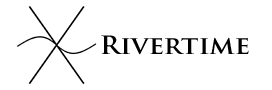In Photoshop sind zahlreiche Text-Effekte möglich. Beliebt ist bei Nutzern besonders der “Foto-in-Text-Effekt”, weil er schön und mit wenig Aufwand umzusetzen ist. In dem folgenden Tutorial wird erklärt wie es geht.
Wichitg: Bei diesem Tutorial werden Grundkenntnisse in Photoshop vorausgesetzt.
Foto auswählen und einladen
Das Foto wird in Photoshop geladen. Die Ebene mit dem Foto wird dupliziert.
Zwischenebene erstellen
Danach wird eine neue Ebene zwischen den beiden Foto-Ebenen erstellt. Die neue Ebene füllt man mit weiß.
Text-Ebene erstellen
Nun wird die oberste Ebene (Foto-Ebene) angeklickt und wählt das Text-Werkzeug aus. Bei der Schriftauswahl sollte darauf geachtet werden, dass die Schrift möglichst fett ist, damit später von dem Foto auch viel zu erkennen ist.
Optional: Schrift transformieren
Sollte sich keine passende Schrift finden lassen, kann der Text auch “Frei transformiert” werden. So kann ggbf. später mehr von dem Foto zu sehen sein.
Schriftebene unter die duplizierte Foto-Ebene schieben
Danach wird die Textebene unter die obere Foto-Ebene verschoben. Die Reihenfolge der Ebenen müsste nun von oben nach unten so aussehen: Dublizierte Foto-Ebene, Schriftebene, weiße Ebene, orginale Foto-Ebene.
Schnittmaske erstellen
Im Anschluss wird die obere Foto-Ebene angeklickt. Danach geht man im Photoshop-Menü auf “Ebene” und wählt “Schnittmaske erstellen” aus. Jetzt müsste das Foto im Text zu sehen sein.
Optional: Schlagschatten
Doppelklick auf die Textebene. Dann öffnet sich ein neues Fenster mit dem Namen “Ebenenstil”. Mit dem “Schlagschatten” ist ein schöner Effekt möglich, um dem Wort eine noch bessere Optik zu geben.